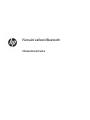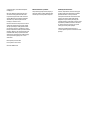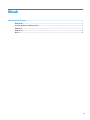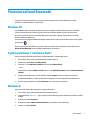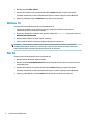Párování zařízení Bluetooth
Uživatelská příručka
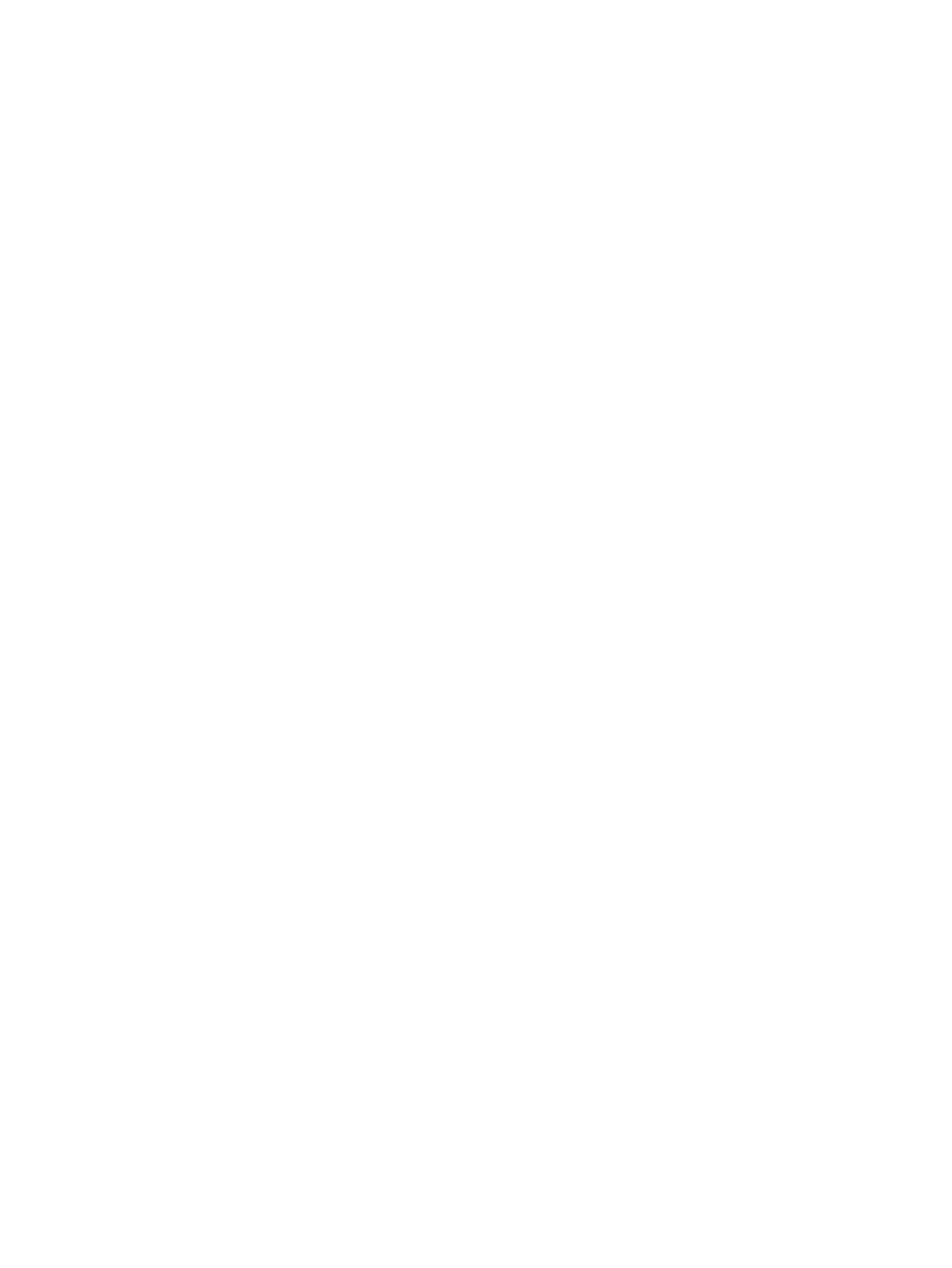
© Copyright 2012, 2016 HP Development
Company, L.P.
Microsoft, Windows a Windows Vista jsou
ochranné známky společnosti Microsoft
Corporation registrované v USA. Ochranná
známka Bluetooth je vlastněna příslušným
vlastníkem a je užívána společností HP
Company v souladu s licencí.
Informace uvedené v této příručce se mohou
změnit bez předchozího upozornění. Jediné
záruky na produkty a služby společnosti HP
jsou výslovně uvedeny v prohlášení o záruce,
které je ke každému z těchto produktů a služeb
přiloženo. Žádná ze zde uvedených informací
nezakládá další záruky. Společnost HP není
odpovědná za technické nebo redakční chyby
ani za opomenutí vyskytující se v tomto
dokumentu.
Druhé vydání: prosinec 2016
První vydání: červenec 2012
Číslo dílu: 699485-222
Důležité informace o produktu
Tato příručka popisuje funkce, kterými je
vybavena většina modelů. Některé funkce
nemusí být ve vašem počítači k dispozici.
Podmínky užívání softwaru
Instalací, kopírováním, stažením nebo jiným
použitím jakéhokoli softwarového produktu
předinstalovaného v tomto počítači se
zavazujete se dodržovat ustanovení licenční
smlouvy koncového uživatele HP (EULA).
Nepřijmete-li tyto licenční podmínky, váš
výhradní nápravný prostředek je vrácení celého
nepoužitého produktu (hardwaru a softwaru)
do 14 dnů oproti vrácení peněz, a to podle
zásady pro vrácení peněz prodejce.
S žádostmi o jakékoli další informace či
o vrácení peněz za počítač se obraťte na svého
prodejce.

Obsah
Párování zařízení Bluetooth .............................................................................................................................. 1
Windows XP ........................................................................................................................................................... 1
Systémy Windows 7 a Windows Vista® ................................................................................................................. 1
Windows 8 .............................................................................................................................................................. 1
Windows 10 ............................................................................................................................................................ 2
Mac OS .................................................................................................................................................................... 2
iii

iv

Párování zařízení Bluetooth
Tato příručka poskytuje informace o párování (vytvoření spojení mezi) zařízeními Bluetooth s vaším
počítačem v systému Windows® nebo Mac OS.
Windows XP
Systém Windows XP neobsahuje zabudovaný software na podporu zařízení Bluetooth; místo toho každý
výrobce zařízení Bluetooth dodává svůj vlastní software a software každého výrobce se částečně liší.
Chcete-li se dozvědět, jak spárovat zařízení Bluetooth s počítačem, projděte si dokumentaci, která byla
dodána s adaptérem Bluetooth.
Software od výrobce adaptérů Bluetooth obvykle instluje ikonu na plochu nebo na hlavní panel, která vypadá
podobně jako:
Chcete-li spárovat zařízení Bluetooth, spusťte software pro Bluetooth a vyhledejte funkci pojmenovanou
Přidat zařízení Bluetooth a poté postupujte podle pokynů na obrazovce.
Systémy Windows 7 a Windows Vista®
Postup párování zařízení Bluetooth pomocí systémů Windows 7 nebo Windows Vista:
1. Zkontrolujte, zda je funkce zařízení Bluetooth počítače zapnutá.
2. Klikněte na položku Start > Ovládací panely.
3. Windows 7: V části Hardware a zvuk klikněte na příkaz Přidat zařízení.
- nebo -
Windows Vista: V části Hardware a zvuk klikněte v části Zařízení Bluetooth na příkaz Přidat bezdrátové
zařízení.
4. Zapněte zařízení Bluetooth a potom stiskněte tlačítko Connect (Připojit) ve spodní části zařízení.
Za několik okamžiků by se mělo zařízení Bluetooth objevit v seznamu zjištěných zařízení Bluetooth.
5. Vyberte jej a poté klikněte na příkaz Pokračovat, aby se spustil proces párování.
Windows 8
Postup párování zařízení Bluetooth pomocí systému Windows 8:
1. Zkontrolujte, zda je funkce zařízení Bluetooth počítače zapnutá.
2. Stiskněte klávesy Windows + c, aby se na pravé straně obrazovky systému Windows 8 zobrazila ovládací
tlačítka.
3. Klikněte na položku Nastavení.
4. Klikněte na položku Změnit nastavení počítače v pravém dolním rohu obrazovky.
5. Klikněte na tlačítko Zařízení.
Windows XP 1

6. Klikněte na příkaz Přidat zařízení.
7. Zapněte zařízení Bluetooth a potom stiskněte tlačítko Connect (Připojit) ve spodní části zařízení.
Za několik okamžiků by se mělo zařízení Bluetooth objevit v seznamu zjištěných zařízení Bluetooth.
8. Vyberte jej a klikněte na příkaz Pokračovat, aby se spustil proces párování.
Windows 10
Postup párování zařízení Bluetooth pomocí systému Windows 10:
1. Zapnete zařízení Bluetooth na zařízení pro párování s počítačem. Další informace naleznete
v dokumentaci, která je dodávána se zařízením.
2. Do pole pro vyhledávání na hlavním panelu počítače zadejte text bluetooth a poté vyberte možnost
Nastavení rozhraní Bluetooth.
3. Pokud již zařízení Bluetooth nejsou zapnutá, zapněte je.
4. Vyberte vaše zařízení ze seznamu a postupujte podle pokynů na obrazovce.
POZNÁMKA: Pokud zařízení vyžaduje ověření, zobrazí se kód párování. Na zařízení, které přidáváte,
postupujte podle pokynů na obrazovce a zkontrolujte, že kód na vašem zařízení se shoduje s párovacím
kódem. Další informace naleznete v dokumentaci poskytnuté se zařízením.
Mac OS
Postup párování zařízení Bluetooth pomocí systému Mac OS:
1. Klikněte na ikonu Bluetooth na panelu nástrojů.
2. Klikněte na příkaz Set Up Bluetooth Device (Nastavit zařízení Bluetooth). Spustí se asistent nastavení
zařízení Bluetooth.
3. Zapněte zařízení Bluetooth a potom stiskněte tlačítko Connect (Připojit) ve spodní části zařízení.
Za několik okamžiků by se mělo zařízení Bluetooth objevit v seznamu zjištěných zařízení Bluetooth.
4. Vyberte jej a poté klikněte na příkaz Continue (Pokračovat), aby se spustil proces párování.
2 Párování zařízení Bluetooth
-
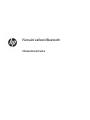 1
1
-
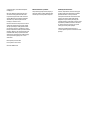 2
2
-
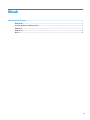 3
3
-
 4
4
-
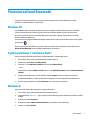 5
5
-
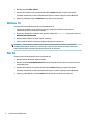 6
6
HP Z8000 Bluetooth Mouse Používateľská príručka
- Typ
- Používateľská príručka
- Tento návod je vhodný aj pre
Súvisiace články
-
HP ZBook x2 G4 Detachable Workstation Používateľská príručka
-
HP AMP 120 Printer Návod na obsluhu
-
HP Z8000 Bluetooth Mouse Stručná príručka spustenia
-
HP Pro x2 612 G2 Retail Solution with Retail Case Používateľská príručka
-
HP EliteDesk 705 G3 Small Form Factor PC Používateľská príručka
-
HP Pro Tablet 608 G1 Používateľská príručka
-
HP Sprout Pro G2 Používateľská príručka